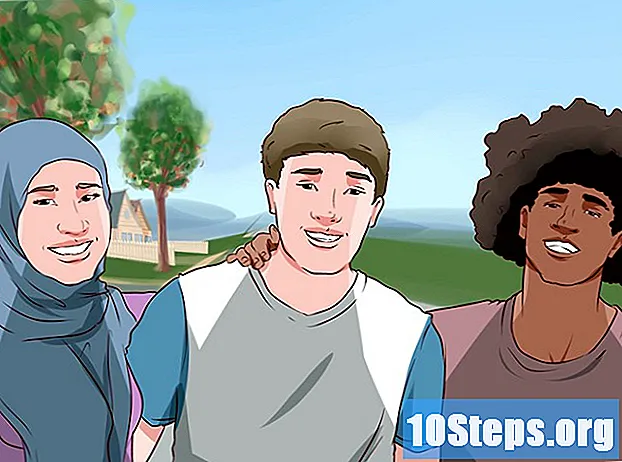Turinys
Yra žinoma, kad „iPod“ įrenginiai veikia gerai, tačiau retkarčiais jie gali turėti problemų, pradedant nuo paprastų, pvz., Nesklandumų naudojant programą, ir baigiant rimtesnėmis, tokiomis kaip visiška „iPod“ avarija. Kai tai įvyksta, praktiškiausias remontas yra paleidus įrenginį. Jei viskas klostysis neteisingai, atkurdami „iPod“ gamyklinius nustatymus, išspręsite daugumą problemų.
Žingsniai
1 iš 4 būdas: „iPod Touch“ paleidimas iš naujo
Jei „iPod Touch“ veikia lėtai arba jei programos veikia netinkamai, jos paleidimas gali padėti. Jei įrenginys visiškai užrakintas, tęskite skaitymą.
Paspauskite ir palaikykite maitinimo mygtuką. Jis taip pat žinomas kaip miego / budėjimo mygtukas ir yra „iPod“ viršuje.

Slinkite „Shutdown“ slankiklį iš kairės į dešinę. Jis pasirodys netrukus keletą sekundžių palaikius maitinimo mygtuką.
Palaukite, kol ekranas pasidarys visiškai juodas. Tokiu būdu jūs žinosite, kad „iPod“ išsijungė.

Paspauskite ir palaikykite maitinimo mygtuką, kol pamatysite „Apple“ logotipą. Įrenginys įsijungs ir pateks į pagrindinį arba užrakinimo ekraną.
2 būdas iš 4: „iPod Touch“ nustatymas iš naujo nustatant priverstinai iš naujo
Jei jūsų „iPod Touch“ yra užrakintas ir paspaudžiate mygtuką „Pagrindinis“ arba „Miego / budėjimo“ mygtukai ir nieko neįvyksta, atlikite a priverstinis paleidimas ir problema paprastai bus išspręsta. Jei tai nepadeda, spustelėkite čia.

Paspauskite ir palaikykite maitinimo ir namų mygtukus 8 sekundes, ir jūs priversite „iPod Touch“ išjungti.
Palaukite, kol ekranas pasidarys visiškai juodas. Tokiu būdu jūs žinosite, kad įrenginys visiškai išsijungė.
Paspauskite ir palaikykite maitinimo mygtuką, kol pamatysite „Apple“ logotipą. „IPod“ įsijungs ir pateks į pagrindinį arba užrakinimo ekraną.
3 iš 4 būdas: nereaguojančio „iPod Touch“ atkūrimas
Jei jūsų „iPad Touch“ neleidžia atlikti sunkaus nustatymo iš naujo, gali tekti jį įjungti atkūrimo režimu ir atkurti. „IPod Touch“ duomenys bus prarasti, tačiau galite atkurti visas neseniai padarytas atsargines kopijas. Jei jums reikia tai padaryti, bet mygtukas Pagrindinis neveikia, spustelėkite čia.
Prijunkite „iPod Touch“ USB įkroviklį ar kabelį prie kompiuterio. Nejunkite jo prie prietaiso.
Atidarykite „iTunes“.
Paspauskite ir laikykite „iPod Touch“ namų mygtuką.
Laikykite nuspaudę mygtuką Pagrindinis ir prijunkite laidą prie įrenginio. Įsitikinkite, kad kitas laido galas jau yra prijungtas prie kompiuterio.
Laikykite nuspaudę mygtuką „Pagrindinis“, kol „iPod Touch“ ekrane pasirodys „iTunes“ logotipas. Procesas gali užtrukti kelias sekundes.
Spustelėkite Gerai kai „iTunes“ praneša apie aptiktą įrenginį.
Spustelėkite „Atkurti iPod“... ". Norėdami patvirtinti, pasirinkite„ Atkurti ".
Palaukite, kol procesas baigsis. Tai gali užtrukti daug minučių. Stebėkite pažangą per juostą iTunes lango viršuje.
Įkelkite atsarginę kopiją (jei yra). Jei anksčiau sukūrėte „iPod Touch“ atsargines kopijas „iCloud“ arba kompiuteryje, prie kurio jis yra prijungtas, turėsite galimybę atkurti jį savo prietaise. Jei tokio neturite, nuo pat pradžių turėsite nustatyti „iPod Touch“.
Vėl prisijunkite naudodami „Apple ID“. Atkūrę „iPod Touch“, turėsite prisijungti naudodami „Apple ID“, kad atsisiųstumėte „App Store“ pirkinius.
- Atidarykite programą „Nustatymai“.
- Palieskite parinktį „iTunes ir App Store“.
- Įveskite „Apple ID“ informaciją ir bakstelėkite „Prisijungti“.
4 iš 4 būdas: „iPod Touch“ atkūrimas, kai pagrindinis mygtukas neveikia
Jei „iPad Touch“ neleidžia atlikti sunkaus nustatymo iš naujo, o pagrindinis mygtukas neveikia, atkūrimo režimą galima pasiekti rankiniu būdu naudojantis nemokama jūsų kompiuterio programine įranga ir galite priversti jį naudoti „iPod Touch“. Taigi bus galima jį atkurti normaliai.
Atsisiųskite „RecBoot“ į savo kompiuterį. Tai nemokama programa, kurią galima atsisiųsti iš „Google Code“ svetainės.
- „RecBoot“ neveikia 64 bitų sistemose.
- „RecBoot“ galima naudoti „Windows“ ir „OS X“.
Paleiskite „RecBoot“ programą.
Prijunkite „iPod Touch“ prie kompiuterio naudodami USB įkroviklį / laidą.
Spustelėkite „Įveskite atkūrimo režimą“.
Atidarykite „iTunes“. Anksčiau turėsite sinchronizuoti savo įrenginį su kompiuteriu.
Paspauskite ir laikykite „iPod Touch“ pagrindinį mygtuką.
Toliau laikykite mygtuką „Pagrindinis“ ir prijunkite laidą prie įrenginio. Įsitikinkite, kad kita kabelio pusė jau prijungta prie kompiuterio.
Laikykite paspaudę mygtuką „Pagrindinis“, kol „iPod Touch“ ekrane pasirodys „iTunes“ logotipas (tai gali užtrukti kelias sekundes).
Pasirinkite „Gerai“, kai „iTunes“ praneša, kad aptiktas įrenginys.
Spustelėkite „Atkurti iPod“. Pasirinkite „Atkurti“ ir patvirtinkite.
Palaukite, kol restauravimo procesas bus baigtas. Tai gali užtrukti keletą minučių. Stebėkite pažangą „iTunes“ lango viršuje.
Įkelkite atsarginę kopiją (jei yra). Jei anksčiau sukūrėte „iPod Touch“ ar „iCloud“ arba kompiuterio, prie kurio esate prisijungę, atsargines kopijas, galite atkurti juos savo prietaise. Jei tokio neturite, nuo pat pradžių turėsite nustatyti „iPod Touch“.
Vėl prisijunkite naudodami „Apple ID“. Atkūrę „iPod Touch“, prisijunkite naudodami „Apple ID“ ir atsisiųskite pirkinius iš anksčiau įsigytų prekių iš „App Store“.
- Atidarykite programą „Nustatymai“.
- Palieskite parinktį „iTunes ir App Store“.
- Įveskite „Apple ID“ informaciją ir bakstelėkite „Prisijungti“.
Patarimai
- Kaip ir iš naujo paleidus kompiuterį, tai atlikus su „iPod“ galima išspręsti daugelį mažų kasdienių problemų, kurios kyla.
Įspėjimai
- Jei kažkas nutiko ir jūs negalite to išspręsti, nuneškite „iPod“ į artimiausią „Apple“ parduotuvę arba eikite į gamintojo svetainę ir siųskite jiems el. Laišką. Jei jūsų „iPod“ yra garantija arba ji yra programos „Apple Care“ dalis, apsilankykite jose kaip įmanoma greičiau. Pabandykite paskambinti prieš siųsdami įrenginį „Apple“, jei gyvenate toli.